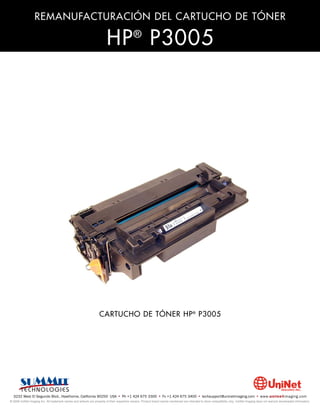
Manual de Recarga HP P3005 | M3027 | M3035 Espanhol.
- 1. REMANUFACTURACIÓN DEL CARTUCHO DE TÓNER HP P3005 ® CARTUCHO DE TÓNER HP ® P3005 3232 West El Segundo Blvd., Hawthorne, California 90250 USA • Ph +1 424 675 3300 • Fx +1 424 675 3400 • techsupport@uninetimaging.com • www.uninetimaging.com © 2009 UniNet Imaging Inc. All trademark names and artwork are property of their respective owners. Product brand names mentioned are intended to show compatibility only. UniNet Imaging does not warrant downloaded information.
- 2. REMANUFACTURACIÓN DEL CARTUCHO DE TÓNER HP LASERJET P3005 REMANUFACTURACIÓN DEL CARTUCHO DE TÓNER HP LASERJET P3005 Por Mike Josiah y el Equipo Técnico de UniNet Imaging Inc. Introducidas al mercado por primera vez en noviembre del 2006, la serie de impresoras HP LaserJet P3005 están basadas en un motor Canon con capacidad de impresión de 35 ppm a 1200dpi, (exceptuando la M3027 que tiene una capacidad de 27ppm). Como todos los cartuchos nuevos HP, estos utilizan un chip para monitorear las funciones del nivel bajo de tóner. Estos cartuchos utilizan el formato más grande antiguo de chip como el que encontramos en las series 4200/4300, no la versión más pequeña que encontramos en otros cartuchos más nuevos como el CLJ 2600. El cartucho P3005 parece una versión actualizada y más pequeña del cartucho 5200 (Q7516A). Los cartuchos para las impresoras P3005 son el Q7551A y el Q7551X y tienen una capacidad para imprimir 6,500 páginas y 13,000 páginas respectivamente. La serie de impresoras LaserJet P3005 utilizan un procesador a 400 MHz y la unidad básica cuenta con 48MB de memoria DDR2, expandible a 320MB. Todas imprimen la primera página en menos de nueve segundos. La serie completa tiene un ciclo mensual de 100,000 páginas. Los cartuchos tienen un precio de lista de $128.99 para el “A” y $214.99 para el cartucho “X” (precios en dólares americanos, en Noviembre del 2006). MÁQUINAS BASADAS EN EL MECANISMO LaserJet P3005 LaserJet P3005d LaserJet P3005n LaserJet P3005dn LaserJet P3005x LaserJet M3027 MFP LaserJet M3035 MFP LaserJet M3035xs MFP Abajo se muestra la lengüeta para sacar el sello. Similar a la 2420 y la 5200, esta lengüeta previene que el cartucho sea instalado a menos que el sello haya sido quitado (y a menos por supuesto de que la lengüeta este separada del sello). A diferencia de otros cartuchos de HP recientes, sólo unas pocas piezas pequeñas utilizan remaches plásticos para sostenerlas juntas. La mayoría de las partes vienen con tornillos. ¡Un cambio bienvenido! Como con todos los demás cartuchos HP monocromáticos, los chips en estos no apagan el cartucho completamente, deshabilitan las funciones de tóner bajo. El cartucho funcionará si el chip es removido, pero primero se debe eliminar el mensaje de error. Al igual que los chips anteriores la función de tóner bajo se deshabilitará si se instala un chip usado. La impresión de páginas de prueba, problemática de los cartuchos así como problemas simples de la impresora serán abordados al final de este artículo. 3232 West El Segundo Blvd., Hawthorne, California 90250 USA • Ph +1 424 675 3300 • Fx +1 424 675 3400 • techsupport@uninetimaging.com • www.uninetimaging.com © 2009 UniNet Imaging Inc. All trademark names and artwork are property of their respective owners. Product brand names mentioned are intended to show compatibility only. UniNet Imaging does not warrant downloaded information.
- 3. REMANUFACTURACIÓN DEL CARTUCHO DE TÓNER HP LASERJET P3005 La teoría de estos cartuchos es la misma que la mayoría de los La barra superior es una pieza de metal plano con un borde cartuchos HP/Canon monocromáticos así que no la que está asentado debajo de la cuchilla dosificadora expondremos en este instructivo. Sin embargo hay una (mostrada) hay también una segunda barra que está ubicada diferencia que debe ser tomada en cuenta. Las partes físicas más adentro de la cavidad y está escondida, pero el contacto usadas para el monitoreo del tóner bajo son diferentes en exterior es visible. Estas barras y el sistema de circuitos no estos cartuchos, en lugar de la barra normal redonda de tóner son mencionados en el manual de servicio, pero supongo que, bajo que corre en el centro de la cavidad, hay dos contactos y ya que estos cartuchos funcionan también en dos barras. multifuncionales donde se reciben faxes, el segundo sistema de respaldo es necesario (al igual que el Windows usado en los cartuchos FX*). Vuelvo a mencionar es una suposición, pero parecería que se requiere una buena señal de ambas barras sensores antes de que la máquina imprima. Las impresoras dedicadas usan solo una barra, pero los multifuncionales tienden a usar dos. Estaremos realizando pruebas para determinar la manera en la que funcionan. HERRAMIENTAS REQUERIDAS 1. Aspiradora aprobada para tóner 2. Un desarmador común pequeño 3. Un desarmador con cabeza Phillips 4. Pinzas de punta o pinzas de corte 5. Herramienta dremmel con navaja de corte (sierra rotatoria hobby) INSUMOS REQUERIDOS 1. 305 gramos de tóner tipo HP P3005 2. Cilindro OPC nuevo (P3005 específico) 3. Cuchilla limpiadora nueva (P3005 específico) 4. PCR nuevo (opcional) 5. Rodillo magnético nuevo (opcional) 6. Cuchilla dosificadora nueva (opcional) 7. Alcohol isopropílico al 99% 8. Limpiador de rodillo magnético 9. Lubricante de cilindro 10. Grasa conductiva 11. Grasa de litio blanca 3232 West El Segundo Blvd., Hawthorne, California 90250 USA • Ph +1 424 675 3300 • Fx +1 424 675 3400 • techsupport@uninetimaging.com • www.uninetimaging.com © 2009 UniNet Imaging Inc. All trademark names and artwork are property of their respective owners. Product brand names mentioned are intended to show compatibility only. UniNet Imaging does not warrant downloaded information.
- 4. REMANUFACTURACIÓN DEL CARTUCHO DE TÓNER HP LASERJET P3005 1. Remueva la cubierta del cilindro presionando el resorte del brazo, y después cuidadosamente jale las dos barras metálicas fuera de sus bases. La cubierta debe estar en la posición de cerrada para poder halar el resorte del brazo. ¡Tenga cuidado de no perder el resorte! Ambas barras metálicas deben ser removidas del la parte frontal y no de la parte de atrás. 2. Tome en cuenta que en cada extremo final del cartucho hay pequeños pines plateados. Para separar las dos mitades, estos pines deben ser removidos. Al igual que los cartuchos HP1200, estos pines no se pueden sacar o empujar. Se deben cortar agujeros pequeños en la parte de arriba del cartucho (ver flechas) para permitir que los pines sean empujados. 3232 West El Segundo Blvd., Hawthorne, California 90250 USA • Ph +1 424 675 3300 • Fx +1 424 675 3400 • techsupport@uninetimaging.com • www.uninetimaging.com © 2009 UniNet Imaging Inc. All trademark names and artwork are property of their respective owners. Product brand names mentioned are intended to show compatibility only. UniNet Imaging does not warrant downloaded information.
- 5. REMANUFACTURACIÓN DEL CARTUCHO DE TÓNER HP LASERJET P3005 3. Para remover los pines, corte los agujeros con la herramienta dremmel con la navaja de corte. 4. Empuje los pines hacia afuera con un desarmador de joyero pequeño. 3232 West El Segundo Blvd., Hawthorne, California 90250 USA • Ph +1 424 675 3300 • Fx +1 424 675 3400 • techsupport@uninetimaging.com • www.uninetimaging.com © 2009 UniNet Imaging Inc. All trademark names and artwork are property of their respective owners. Product brand names mentioned are intended to show compatibility only. UniNet Imaging does not warrant downloaded information.
- 6. REMANUFACTURACIÓN DEL CARTUCHO DE TÓNER HP LASERJET P3005 5. Separe las dos mitades. 6. En la sección de desperdicio, tome un desarmador común y remueva la cubierta del pin del eje metálico/resorte del brazo ubicada en el lado derecho del cartucho. Es el mismo tipo de pin del eje metálico del cilindro que la serie 2400 utiliza. Es muy fácil de sacar, tenga cuidado ya que es un poco frágil. 3232 West El Segundo Blvd., Hawthorne, California 90250 USA • Ph +1 424 675 3300 • Fx +1 424 675 3400 • techsupport@uninetimaging.com • www.uninetimaging.com © 2009 UniNet Imaging Inc. All trademark names and artwork are property of their respective owners. Product brand names mentioned are intended to show compatibility only. UniNet Imaging does not warrant downloaded information.
- 7. REMANUFACTURACIÓN DEL CARTUCHO DE TÓNER HP LASERJET P3005 7. Remueva el cilindro foto conductivo. 8. Remueva el Rodillo de carga primaria (PCR), halándolo de los clips que están en ambos lados del rodillo. Limpie el PCR con su limpiador preferido y colóquelo a un lado. 9. Remueva la cuchilla limpiadora y los dos tornillos. 10. Limpie todo el tóner de desperdicio. Asegúrese que los sellos de esponja debajo de la cuchilla limpiadora estén NOTA: tenga mucho cuidado de no dañar o deformar la limpios y no estén dañados. delgada cuchilla recuperadora de mylar, que está junto a la cuchilla limpiadora. Si esta cuchilla es doblada o dañada debe ser reemplazada. 3232 West El Segundo Blvd., Hawthorne, California 90250 USA • Ph +1 424 675 3300 • Fx +1 424 675 3400 • techsupport@uninetimaging.com • www.uninetimaging.com © 2009 UniNet Imaging Inc. All trademark names and artwork are property of their respective owners. Product brand names mentioned are intended to show compatibility only. UniNet Imaging does not warrant downloaded information.
- 8. REMANUFACTURACIÓN DEL CARTUCHO DE TÓNER HP LASERJET P3005 11. Debido a la naturaleza agresiva del tóner usado en estos 12. Limpie las dos bases del PCR, y coloque una pequeña cartuchos, nosotros recomendamos que la cuchilla limpiadora cantidad de grasa conductiva en la parte posterior de cada sea reemplazada en cada ciclo. Esta cuchilla tiene un diseño base, instale el PCR. similar a la de los HP 4000 & 4100, pero es diferente. Se necesita una cuchilla dedicada. Cubra ligeramente la cuchilla nueva con su lubricante preferido. Instale la cuchilla limpiadora y los dos tornillos en el cartucho 13. Si esta reutilizando el cilindro, revise para asegurarse que la grasa en el engranaje guía del cilindro y el eje este limpia. Si no es así remuévala y engrase nuevamente. Se puede usar grasa de litio blanca. Instale el cilindro. 3232 West El Segundo Blvd., Hawthorne, California 90250 USA • Ph +1 424 675 3300 • Fx +1 424 675 3400 • techsupport@uninetimaging.com • www.uninetimaging.com © 2009 UniNet Imaging Inc. All trademark names and artwork are property of their respective owners. Product brand names mentioned are intended to show compatibility only. UniNet Imaging does not warrant downloaded information.
- 9. REMANUFACTURACIÓN DEL CARTUCHO DE TÓNER HP LASERJET P3005 14. Instale el resorte en la base como se muestra. Instálelo dentro del cartucho y coloque la cola del resorte de manera que caiga en su ranura. Reemplace la grasa conductiva en el extremo del la punta del eje del cilindro e instálelo en el cartucho. Coloque la cavidad de desperdicio a un lado. 15. En la sección de suministro, remueva los dos tornillos de 16. Remueva la cubierta lateral. Tome en cuenta la cubierta lateral del lado derecho (lado del engranaje). que el engranaje se queda en esta. 3232 West El Segundo Blvd., Hawthorne, California 90250 USA • Ph +1 424 675 3300 • Fx +1 424 675 3400 • techsupport@uninetimaging.com • www.uninetimaging.com © 2009 UniNet Imaging Inc. All trademark names and artwork are property of their respective owners. Product brand names mentioned are intended to show compatibility only. UniNet Imaging does not warrant downloaded information.
- 10. REMANUFACTURACIÓN DEL CARTUCHO DE TÓNER HP LASERJET P3005 17. En el lado de contacto, remueva los dos tornillos y la cubierta lateral. 18. Remueva el ensamble del rodillo magnético del cartucho. 19. Remueva los dos tornillos y la cuchilla dosificadora. Limpie todo el tóner de desperdicio 3232 West El Segundo Blvd., Hawthorne, California 90250 USA • Ph +1 424 675 3300 • Fx +1 424 675 3400 • techsupport@uninetimaging.com • www.uninetimaging.com © 2009 UniNet Imaging Inc. All trademark names and artwork are property of their respective owners. Product brand names mentioned are intended to show compatibility only. UniNet Imaging does not warrant downloaded information.
- 11. REMANUFACTURACIÓN DEL CARTUCHO DE TÓNER HP LASERJET P3005 20. No hay tapón de llenado en estos cartuchos así que deben ser llenados por la ranura de la cuchilla dosificadora. Llene el cartucho con 305g de tóner P3005. Si cuenta con un sello, instálelo en este momento. 21. Asegúrese que los sellos de la cuchilla dosificadora estén limpios. Si están cubiertos de tóner, límpielos con cuidado con un hisopo de algodón y alcohol hasta que estén pegajosos de nuevo, instale la cuchilla dosificadora y los dos tornillos. 3232 West El Segundo Blvd., Hawthorne, California 90250 USA • Ph +1 424 675 3300 • Fx +1 424 675 3400 • techsupport@uninetimaging.com • www.uninetimaging.com © 2009 UniNet Imaging Inc. All trademark names and artwork are property of their respective owners. Product brand names mentioned are intended to show compatibility only. UniNet Imaging does not warrant downloaded information.
- 12. REMANUFACTURACIÓN DEL CARTUCHO DE TÓNER HP LASERJET P3005 22. Limpie la placa de contacto del rodillo 23. Instale la cubierta lateral y los dos tornillos. magnético en el contacto de la cubierta lateral. Reemplace la grasa conductiva. 24. Limpie la manga del rodillo magnético con un limpiador 25. Instale la cubierta lateral con el engranaje y los dos dedicado para rodillos magnéticos. Instale el rodillo tornillos. Si la cubierta lateral no puede ser colocada de magnético. Gire el imán estacionario de manera que el manera correcta, quiere decir que el imán estacionario no extremo angulado entre en la cubierta lateral, no podrá ver el está colocado adecuadamente. extremo angulado así que tendrá que colocar el imán sintiéndolo mientras lo gira 3232 West El Segundo Blvd., Hawthorne, California 90250 USA • Ph +1 424 675 3300 • Fx +1 424 675 3400 • techsupport@uninetimaging.com • www.uninetimaging.com © 2009 UniNet Imaging Inc. All trademark names and artwork are property of their respective owners. Product brand names mentioned are intended to show compatibility only. UniNet Imaging does not warrant downloaded information.
- 13. REMANUFACTURACIÓN DEL CARTUCHO DE TÓNER HP LASERJET P3005 26. Coloque las dos mitades juntas, asegúrese que los resortes estén en su lugar, e instale los dos pines. 27. Instale el resorte en el brazo de la cubierta del cilindro como se muestra. Instale la barra metálica en el agujero y la ranura. Instale el brazo 3232 West El Segundo Blvd., Hawthorne, California 90250 USA • Ph +1 424 675 3300 • Fx +1 424 675 3400 • techsupport@uninetimaging.com • www.uninetimaging.com © 2009 UniNet Imaging Inc. All trademark names and artwork are property of their respective owners. Product brand names mentioned are intended to show compatibility only. UniNet Imaging does not warrant downloaded information.
- 14. REMANUFACTURACIÓN DEL CARTUCHO DE TÓNER HP LASERJET P3005 28. Libere la cola del resorte de manera 29. Reemplace el chip. que la cubierta cierre. IMPRIMIENDO LA PÁGINA DE LIMPIEZA La página de limpieza ayuda a mantener el fusor libre de partículas de tóner. HP recomienda imprimir esta página cada vez que se instale un cartucho nuevo: 1. Presione MENU para abrir los menús. 2. Presione las flechas hacia arriba o abajo hasta aparezca en la pantalla CONFIGURE DEVICE (configurar dispositivo). 3. Presione SELECT (seleccionar). 4. Presione las flechas hacia arriba o abajo hasta que aparezca en la pantalla PRINT QUALITY (Impresión de calidad). 5. Presione SELECT (Seleccionar). 6. Presione las flechas hacia arriba o abajo hasta aparezca en la pantalla CREATE CLEANING PAGE (Crear página de limpieza). 7. Presione SELECT (Seleccionar). 8. Cargue la página de limpieza viendo hacia abajo en la bandeja 1. 9. Presione la flecha hacia abajo hasta que aparezca en la pantalla PROCESS CLEANING PAGE (procesar página de limpieza). 10. Presione SELECT (Seleccionar). CAMBIANDO LA INTENSIDAD DE LA IMPRESORA (DENSIDAD) 1. Presione MENU para abrir los menús. 2. Presione las flechas hacia arriba o abajo hasta aparezca en la pantalla CONFIGURE DEVICE (configurar dispositivo). 3. Presione SELECT (Seleccionar). 4. Presione las flechas hacia arriba o abajo hasta que aparezca en la pantalla PRINT QUALITY (Impresión de calidad). 5. Presione SELECT (Seleccionar). 6. Presione las flechas hacia arriba o abajo hasta que aparezca en la pantalla TONER DENSITY (intensidad de tóner). 7. Presione SELECT (Seleccionar). 8. Presione las flechas hacia arriba o abajo hasta que aparezca en la pantalla la opción (1-5) y elija la opción deseada. “3” es la densidad que viene establecida. 3232 West El Segundo Blvd., Hawthorne, California 90250 USA • Ph +1 424 675 3300 • Fx +1 424 675 3400 • techsupport@uninetimaging.com • www.uninetimaging.com © 2009 UniNet Imaging Inc. All trademark names and artwork are property of their respective owners. Product brand names mentioned are intended to show compatibility only. UniNet Imaging does not warrant downloaded information.
- 15. REMANUFACTURACIÓN DEL CARTUCHO DE TÓNER HP LASERJET P3005 IMPRIMIENDO PÁGINAS DE PRUEBA Hay diversas páginas de prueba que pueden ser impresas desde el menú. Hay MENU MAP (mapa del menú), CONFIGURATION PAGE (página de configuración), SUPPLIES STATUS PAGE (página de estado de los insumos), USAGE PAGE (página de uso), y PCL FONT LIST (página de lista de fuentes). La SUPPLIES STATUS PAGE (página de estado de los insumos) o la CONFIGURATION PAGE (página de configuración) son las mejores. Incluyen SOLID BLACK (negros sólidos), GRAYSCALES (escala de grises), y TEXT (texto). 1. Presione MENU para abrir los menús. 2. Presione las flechas hacia arriba o abajo hasta que aparezca en la pantalla INFORMATION (información). 3. Presione SELECT (Seleccionar). 4. Presione las flechas hacia arriba o abajo hasta que aparezca en la pantalla la página que desea imprimir. 5. Presione SELECT (Seleccionar). PROBLEMÁTICA DEL CARTUCHO Carta de defectos repetitivos: Cilindro 96mm Rodillo fusor superior 76mm Rodillo de presión inferior 62mm Rodillo magnético 47mm Rodillo de transferencia 43.6mm PCR 38mm Un Rodillo de Carga Primario (PCR) dañado o sucio: Esto aparecerá en las páginas de prueba como rayas verticales en la parte inferior de la página, como un fondo de la página gris, o como un fantasma donde un área previamente impresa vuelve a imprimirse. Conexión de PCR Sucia: Esto aparecerá como barras horizontales negras atravesadas en la página, o como sombras en toda la página. Cilindro rayado: Esto aparece como una línea muy delgada y perfectamente derecha que corre de la parte superior al inferior de la página de prueba. Cilindro picado (con pequeños orificios): Este defecto se mostrara como un punto o una serie de puntos que se repetirán cada 96mm. Cilindro dañado ligeramente: Aparecerá como un área sombreada en la página de prueba que debería ser blanca. Esto se repetirá cada 96mm. Cilindro desgastado: Esto usualmente aparece como una sombra en el lado derecho de la página. Comenzará desde el borde de la página, y se irá hacia el centro. El patrón se ve normalmente como huellas de neumáticos. Cuchilla limpiadora dañada: Esto se mostrará como una línea gris de aproximadamente 1/8" de ancho o como un sombreado a través de toda la página. En ambos casos habrá una película de tóner en la superficie del cilindro que es igual que los defectos. Bujes del rodillo magnéticos dañados: Cuando estos bujes de forma redonda se desgastan, las páginas con escala de grises, las páginas con gráficos pesados se verán más claras y con una línea oscura a través de toda la página. 3232 West El Segundo Blvd., Hawthorne, California 90250 USA • Ph +1 424 675 3300 • Fx +1 424 675 3400 • techsupport@uninetimaging.com • www.uninetimaging.com © 2009 UniNet Imaging Inc. All trademark names and artwork are property of their respective owners. Product brand names mentioned are intended to show compatibility only. UniNet Imaging does not warrant downloaded information.
- 16. REMANUFACTURACIÓN DEL CARTUCHO DE TÓNER HP LASERJET P3005 PROBLEMÁTICA DE LAS IMPRESORAS La mayoría de los mensajes de error son mostrados en la pantalla en ingles así que no los analizaremos. Algunos son mensajes numéricos comunes como los siguientes: 10.10.00 Error: Falta Chip o está dañado. 10.32.YY Insumo sin autorización: Se ha instalado un insumo que no es de HP. Presione OK Para eliminarlo. 10.XX.YY Error de memoria: Chip dañado o faltante. 13.XX.YY Papel atorado en la impresora. 50.1 Error del fusor: La electricidad no llega al fusor. 50.6 Error del fusor: Sub-termistor o Termistor dañado. 52.00 Error de escáner 57.XX Error del ventilador 59.50 Error del motor de la impresora 3232 West El Segundo Blvd., Hawthorne, California 90250 USA • Ph +1 424 675 3300 • Fx +1 424 675 3400 • techsupport@uninetimaging.com • www.uninetimaging.com © 2009 UniNet Imaging Inc. All trademark names and artwork are property of their respective owners. Product brand names mentioned are intended to show compatibility only. UniNet Imaging does not warrant downloaded information.
